Hoe audiobestanden converteren naar MP3 / WMA / M4A / AAC / WAV

Hoe audiobestanden converteren naar MP3 met All Music Converter? Lees dit artikel en vind alle antwoorden.
1.Algemene inleiding.
Tipard All Music Converter kan uw audiobestanden converteren naar MP3 Player, inclusief WMA converteren naar MP3, RM naar MP3, ASF naar MP3, enz. De extra functies zijn ook krachtig, zoals trimmen van de audiobestanden naar MP3, samenvoegen van geselecteerde titels of hoofdstukken om te zetten. De volgende beschrijving is oa de stapsgewijze handleiding over het converteren van audiobestanden naar MP3, WMA, M4A, AAC, WAV, enz.
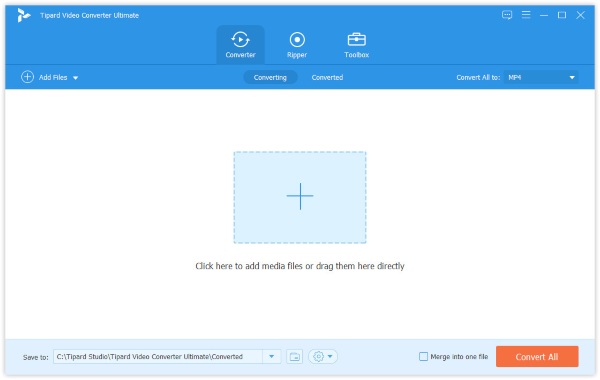
2.Wat zijn de systeemvereisten voor deze muziekomzetter
Ondersteunde OS: Windows NT4 / 2000 / 2003 / XP en Windows Vista
Hardwarevereisten: 800MHz Intel of AMD CPU, of hoger; 512MB RAM of meer
3.Hoe deze allesomvattende muziekomvormer te installeren om audiobestanden naar MP3 te converteren, enz.
Stap 1. Download het installatiebestand van Tipard All Music Converter.
Stap 2. Dubbelklik op het gedownloade installatiebestand om de installatie te starten.
Stap 3. Volg de instructies om de installatie te voltooien.
4.Hoe importeert u video- / audiobestanden.
Klik op "Bestand toevoegen" of het menu Bestand om video- en audiobestanden te laden en de bestandsindeling te selecteren. U kunt de bestanden ook rechtstreeks naar de interface slepen.
5.Hoe de audio-instellingen van de uitvoer instellen
Nadat u de bestanden hebt geselecteerd die u wilt converteren, kunt u de uitvoerinstellingen voor de conversie instellen onder het voorbeeldvenster en de audiocontentlijst.
Profiel: selecteer het uitvoerformaat.
Instellingen: klik op "Instellingen" om het venster Instellingen te openen.
In de audio-instellingen kunt u codering, kanalen, bitrate en samplefrequentie selecteren om uw film te converteren.
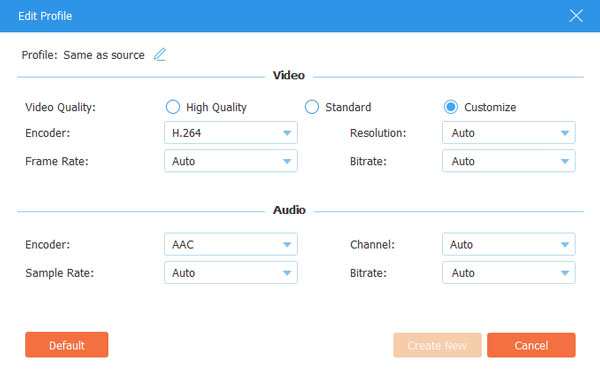
6.Hoe een willekeurige tijdsperiode van uw video- / audiobestanden te krijgen.
Met Tipard All Music Converter kun je je video / audio knippen, zodat je je favoriete clips uit je film kunt vastleggen.
Klik op "Trimmen" om het Trim-venster te openen. Tipard All Music Converter biedt je drie methoden om je videolengte in te korten.
Methode 1: Voer de starttijd in het vak Begintijd in en klik op OK. Voer vervolgens de eindtijd in het vak Eindtijd instellen in en klik op OK.
Methode 2: Sleep de schaarbalken onder het voorvertoningsvenster wanneer u wilt inkorten en de tijd wordt weergegeven in het vak Begintijd en Eindtijd voor uw referentie.
Methode 3: Klik op de knop "Trimmen van" wanneer u met trimmen wilt beginnen. Klik op de knop "Trimmen" waar u het trimmen wilt stoppen.
Nadat u de trimtijd hebt ingesteld, wordt de lengte van de vastgelegde clip weergegeven in het vak Lengte selecteren voor uw referentie.
7.De geselecteerde inhoud samenvoegen in één bestand.
Als u de geselecteerde hoofdstukken of titels in één bestand wilt opnemen, kunt u de optie "Samenvoegen in één bestand" aanvinken. Standaard is het samengevoegde bestand genoemd naar het eerste geselecteerde bestand (een titel of een hoofdstuk).
8. Hoe uw favoriete foto's te maken wanneer u een voorbeeld bekijkt
Klik op de knop "Momentopname" en de huidige foto in het voorbeeldvenster wordt vastgelegd en opgeslagen.
Klik op de knop "Map" om de map te openen waarin de vastgelegde afbeeldingen worden opgeslagen. Standaard wordt de gemaakte afbeelding opgeslagen in My Documents \ Tipard Studio \ Snapshot van gebruikers.
Klik op het menu "Voorkeur", u kunt de snapshot-map en het type van uw gemaakte afbeelding resetten: JPEG-, GIF- of BMP-formaten.
9.Hoe start de conversie
Voordat u begint met de conversie, klikt u op het menu "Voorkeuren" om de instellingen voor de conversie aan te passen.
Na het converteren Gedaan: u kunt ervoor kiezen om uw computer of "geen actie" na de conversie "uit te schakelen".
CPU-gebruik: u kunt het maximale CPU-gebruik voor uw computer kiezen: 50%, 60%, 70%, 80%, 90%, 100%.
Nadat u de voorinstellingen hebt voltooid, kunt u op de knop "Starten" klikken om te beginnen met het converteren van audiobestanden naar MP3. U kunt dus uw video- / audiobestanden converteren naar MP3 Player, inclusief WMA naar MP3, RM naar MP3, ASF naar MP3, enz.







